マーケティングキャンペーン機能でドリップキャンペーンを作成する方法
- 2025年6月23日
- by SendGrid
- Category: メールマーケティング 機能・使い方

この記事は How to Create an Email Drip Campaign in Marketing Campaigns の抄訳です。
「ドリップキャンペーンに挑戦してみたいけれど、いまいちイメージがつかめない」「どこから手をつけていいかわからない」…そんな方も多いのではないでしょうか。そもそも、ドリップキャンペーンとはどのようなものなのでしょう。
ドリップキャンペーンを活用すると、ビジネスの目標に応じた様々な情報を顧客に届けることができます。たとえば、新規顧客が製品をスムーズに使いこなせるようサポートしたり、イベントへの参加やプランのアップグレードを促したりと幅広い用途で使われています。
今回は、Twillio SendGridのマーケティングキャンペーン機能でドリップキャンペーンを作成する方法を紹介します。
ドリップキャンペーンとは
ドリップキャンペーン(ステップメールと呼ばれることもあります)は、特定のタイミングや顧客のアクションに基づいて、あらかじめ設定した一連のメールを段階的に送信するマーケティング施策の一つです。
一度にすべての情報を送るのではなく、購入翌日に1通目、1週間後に2通目、1か月後に3通目…のように、段階的に送信するのが特徴です。
それでは、ここからはマーケティングキャンペーン機能でドリップキャンペーンを作成する方法を説明します。
マーケティングキャンペーン機能を利用してドリップキャンペーンを実現する
誰にどんな頻度でメールを送るかさえ決めれば、マーケティングキャンペーン機能でドリップキャンペーンを簡単に実現できます。作成には以下4つの機能を使用します。
- カスタムフィールド
宛先に付随する情報を保存するために使います。 - セグメント
受信者の特定の条件に基づいて宛先を分類します。 - エディタ(デザインエディタまたはコードエディタ)
宛先にあわせてパーソナライズしたコンテンツをデザインします。 - スケジュール送信
メール送信のタイミングや頻度を決めて、予約送信します。
例題:プランのアップグレードを促すドリップキャンペーン
例題として、プランのアップグレードを促すためのドリップキャンペーンを考えます。この流れは、他のマーケティングメールにも幅広く応用できます。
はじめに、どのようなメールを送りたいのか、誰に送るのか、どの程度の頻度で送るのかを決めましょう。今回は下図のようなシナリオを定義しました。
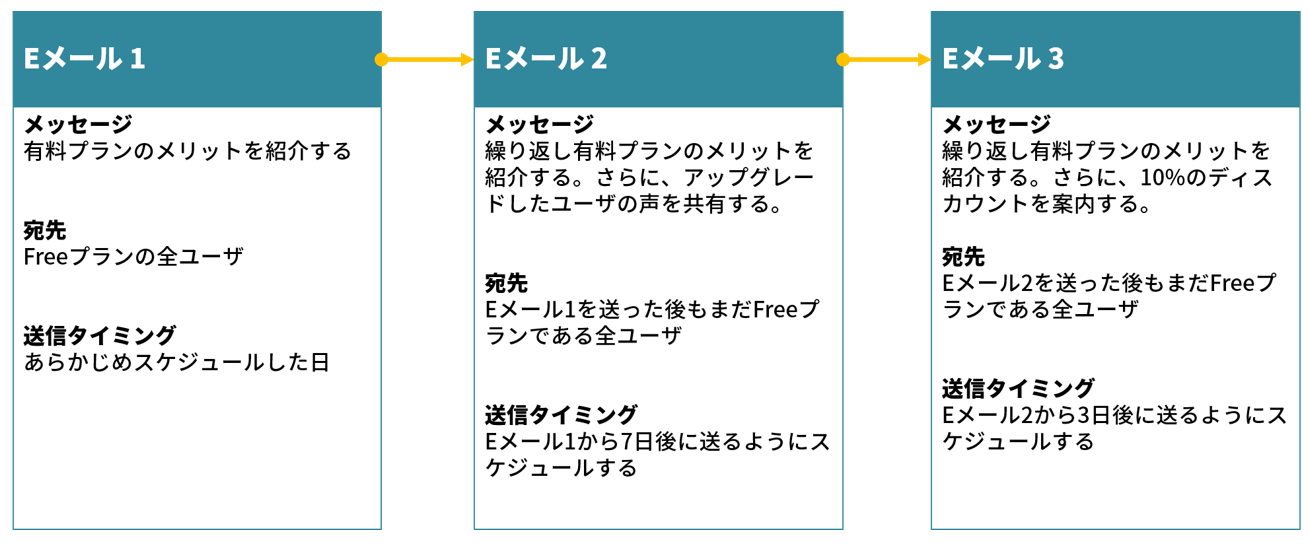
ドリップキャンペーンの具体的な設定方法
シナリオが決まったので、マーケティングキャンペーン機能でドリップキャンペーンを作成します。以下の作業を、Eメール1〜3それぞれで行います。
1.セグメントの作成:「Freeプランを利用している人」という条件のセグメントを作成し、宛先(Contacts)からFreeプランの利用者を抽出します。あらかじめ、「利用中のプラン」を示すカスタムフィールド(Plan_Type)を用意して、データをインポートしておきましょう。
下図のような条件を設定することで、Freeプランを利用しているすべてのContactsを集めることができます。セグメントを作成すると、条件を満たすContactsが動的にセグメントへ追加・更新されます。
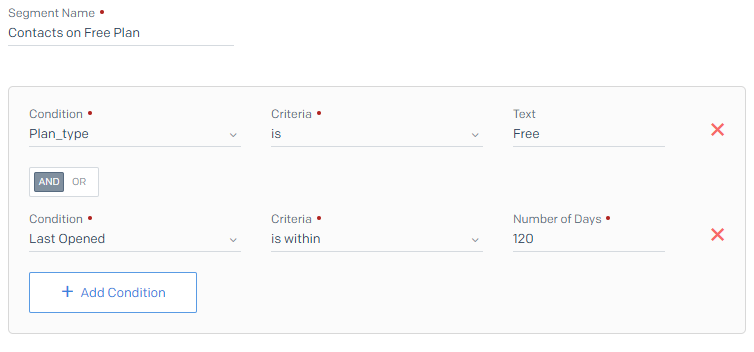
今回は「120日以内にメールを開封している」という条件もセグメントに追加しています。このように、エンゲージメントの高い宛先に送ることで、レピュテーションや到達性を高く維持することができます。エンゲージメントが低い宛先への対応について知りたい方は、「Sunset Policyの導入方法」をご覧ください。
2.キャンペーンの作成:キャンペーンのコンテンツを作ります。マーケティングキャンペーン機能のエディタは柔軟性が高く、デザイン性が高いメールを簡単に作成することができます。
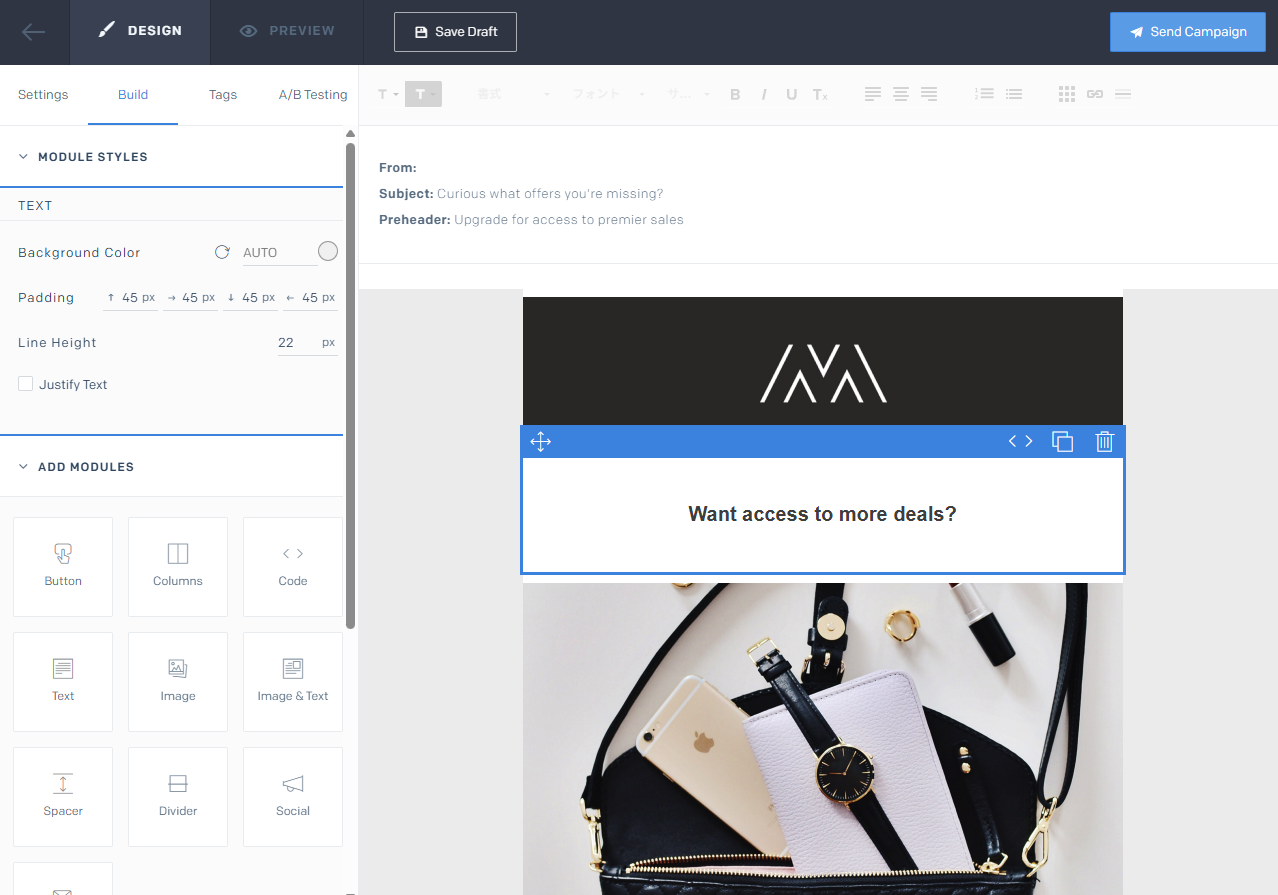
Settingsメニューにある「Campaign Name」はキャンペーン一覧画面でキャンペーンを識別するための名称です。「6月のアップグレード案内1」、「6月のアップグレード案内2」のように命名規則を設け、何のキャンペーンか見分けられるようにしましょう。
なお、上図はデザインエディタの画面ですが、Campaign Nameの設定方法はコードエディタでも同じです。
3.配信日の設定:最後に配信スケジュールを決めましょう。Settingsメニュー配下にあるスケジュール機能を使い、メールごとに送信日と時刻を設定します。これにより、その都度メール送信作業を行わなくても、適切な宛先へのメールを送信することができます。
Eメール1〜3ごとに上記の作業を行い、送信スケジュールを設定します。それが終わったら、キャンペーン一覧画面でスケジュールが正しく設定されていることを確認してください。
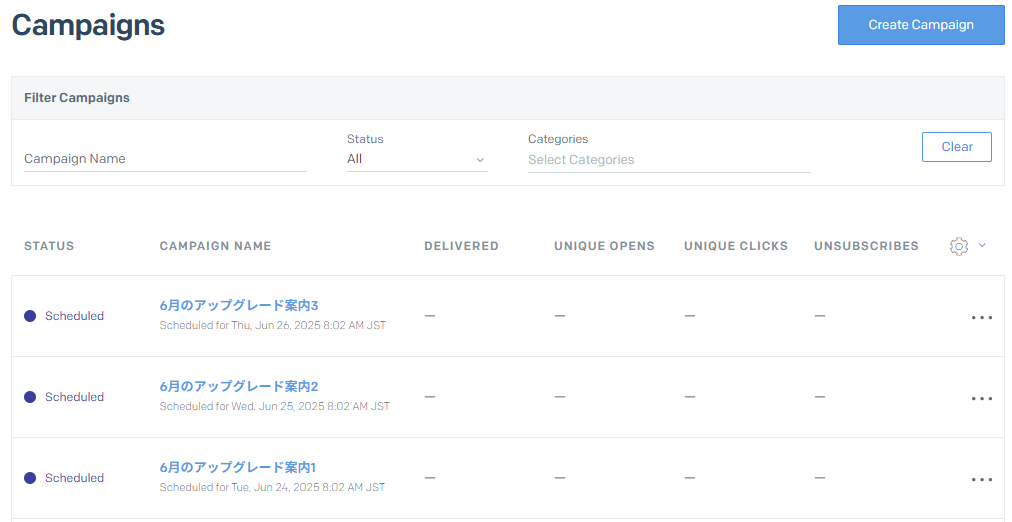
応用編:条件分岐
キャンペーンをよりパーソナライズするため、以前送信したメールが開封されたかどうかなどの条件にあわせてさらに分岐させることもできます。
たとえば、さきほど作成した「Eメール2」は、Eメール1の開封状況によって次のように分岐させることができます。
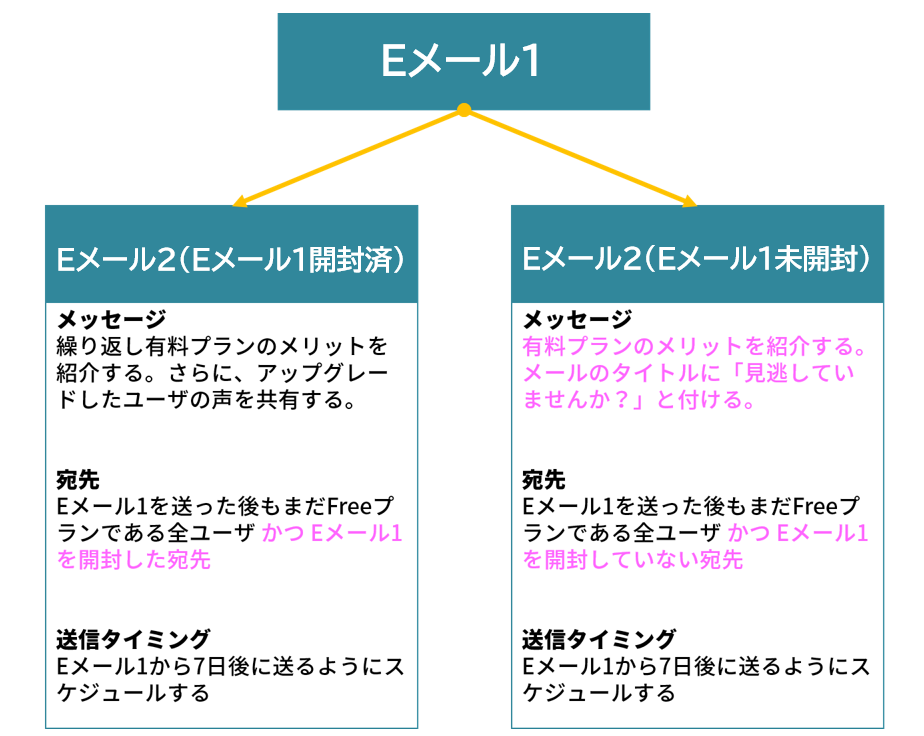
「Eメール2 開封(Eメール1開封済)」のセグメントの設定内容は以下のとおりです。
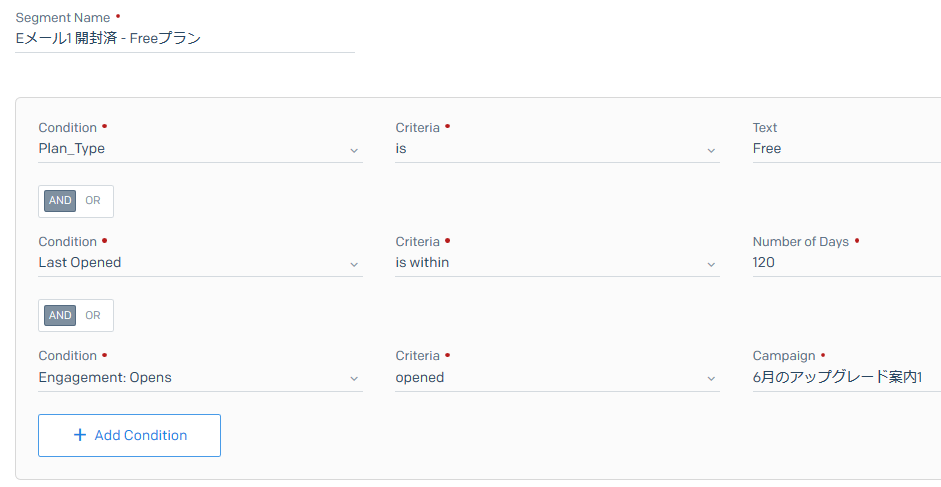
まとめ
ドリップキャンペーンは、一貫した体験を顧客に提供できる優れたマーケティング施策です。マーケティングキャンペーン機能のセグメントやスケジュール配信機能を活用すれば、簡単にドリップキャンペーンを実現できます。
さっそくSendGridにログインして、最初のドリップキャンペーンを作成しましょう!セグメントの作り方を再確認したい方は、ドキュメントをご覧ください。









